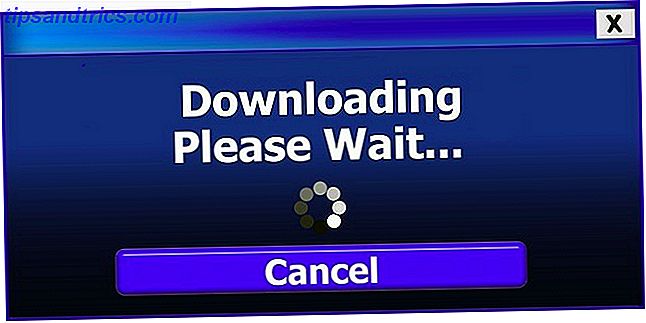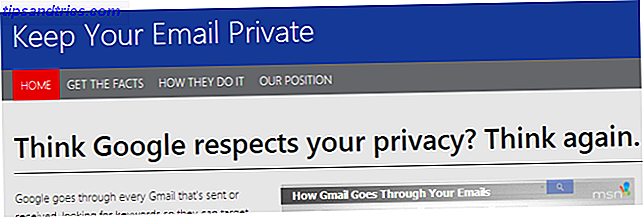Din Mac leveres med masser af gode værktøjer, som giver dig mulighed for at udføre de fleste almindelige opgaver uden at skulle installere mere software. Nogle af dem er ikke gode, men de gør jobbet.
Så er der andre områder, hvor Apple ikke er gået langt nok eller helt undgås. Du kan gøre et godt tilfælde for Apple, aldrig med nogen af disse værktøjer (eller kopier heraf), da de alle gør jobbet helt fint.
Men i forbindelse med titlen, der landede dig på denne side, er der 8 apps, vi gerne vil se indbygget i Mac.
1. KnockKnock
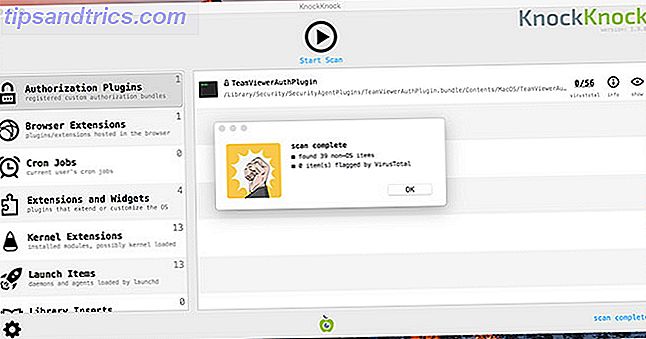
Du kan styre din Macs opstartsposter under Systemindstillinger> Brugere og grupper> Loginartikler, men i tilfælde af vedvarende Mac-malware er det ikke nok. Du skal grave lidt dybere, og se ud over simple opstartsposter.
Når din Mac starter, starter en proces kaldet launchd alle slags andre dæmoner og agenter i baggrunden. Det er en servicehåndteringsramme, der bruges af operativsystemet til at starte og stoppe processer, og malware forsøger at bruge det mod dig.
KnockKnock tager et dybt kig på, hvad der virkelig starter, når du logger ind, plus et par andre mulige trusler som Safari plugins og rogue kernel extensions. Eventuelle processer, som den finder, undersøges af VirusTotal, så du kan være sikker på, at din Mac forbliver skadelig for malware 5 Nemme måder at inficere din Mac med malware 5 nemme måder at inficere din Mac med malware Du tror måske, det er ret svært at inficere din Mac med malware, men der er altid undtagelser. Her er fem måder, hvorpå du kan få din computer beskidt. Læs mere .
Download: KnockKnock (Free)
2. Amfetamin
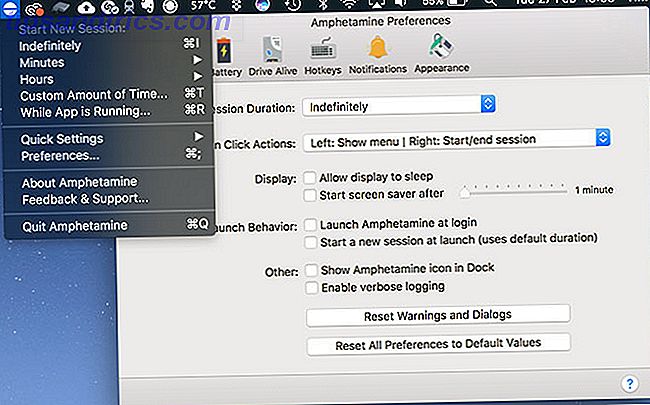
Det er fantastisk, hvor mange mennesker der stadig har problemer med at holde deres Mac vågen. Du kan fortælle Mac, at du aldrig sover din maskine under Systemindstillinger> Energibesparende, men det betyder ikke, at det altid virker. Syk af netværksfald, søvnige harddiske og misbehavende skærme? Du har brug for amfetamin.
Denne lille app lever i Mac-menulinjen Den ultimative liste over Mac Menu Bar Apps Den ultimative liste over Mac Menu Bar Apps Disse små smarte værktøjer virker ikke som vores dock-apps gør hjørne og sving kun til handling, når du har brug for dem! Læs mere og forhindrer din Mac i at sove om et par klik. Du kan vælge at holde din maskine vågen på ubestemt tid, i en bestemt tidsperiode eller baseret på et sæt udløsere. Disse omfatter parametre, som når en bestemt app kører, hvilket Wi-Fi-netværk du er tilsluttet til, og dit batteriprocent.
Du kan tvinge amfetamin til at slukke for dig, hvis dit batteri rammer en vis procentdel. Der er også værktøj kaldet Drive Alive, som holder harddiske spinning for at reducere læsetider, og du kan tilpasse hele appen med tastaturgenveje, forskellige ikoner og meddelelser.
Download: Amfetamin (Gratis)
3. Trip Mode
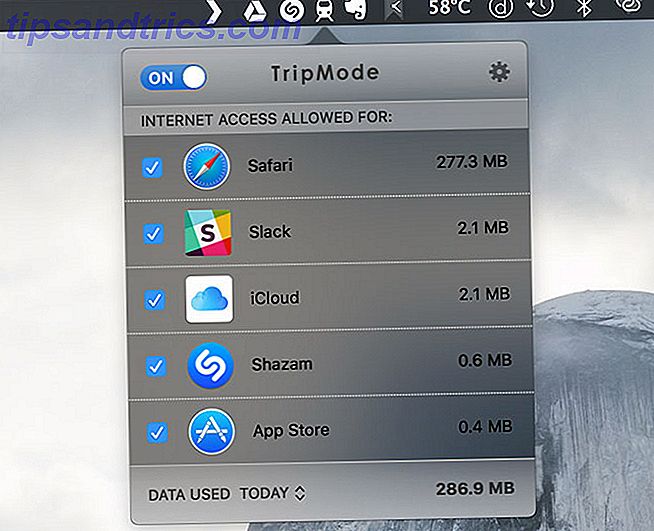
Trip Mode er muligvis ikke gratis, men det kan spare dig for mange penge. Hvis du er afhængig af din iPhone's personlige hotspot, og du er utilfreds med, hvor meget data du synes at bruge på grund af det, er den her for dig.
Appen registrerer automatisk, når du opretter forbindelse til et hotspot og begrænser hvilke applikationer der kan få adgang til internettet. På denne måde kan du blokere alle, men de vigtige apps, du har brug for for at få arbejdet udført, uden opdateringer og sikkerhedskopieringer, der slukker dine data i baggrunden.
Det er også en stor distraktion morder, og den er nu også tilgængelig på Windows.
Download: Trip Mode ($ 8)
4. Little Snitch
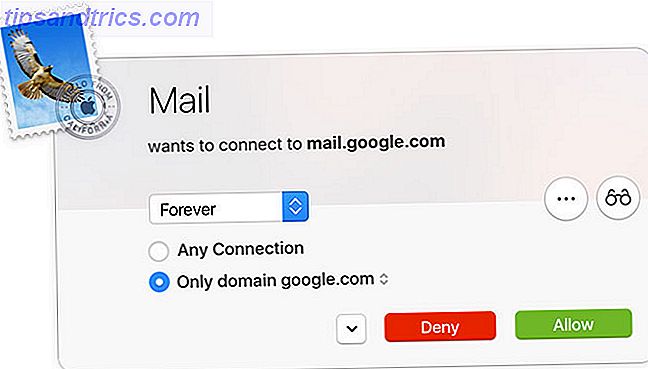
Din Mac har en firewall, du kan aktivere under Systemindstillinger> Sikkerhed og privatliv, men det er ikke særlig rart at arbejde med. Ofte forårsager det flere problemer, end det løser Har din Mac virkelig brug for en firewall? Har din Mac virkelig brug for en firewall? Grav gennem din Macs indstillinger, og du finder en firewall, der er slukket som standard. Er det ikke usikkert? Hvorfor ville Apple være så irresonsible? Læs mere, og det mangler Apples varemærke brugervenlighed.
Indtast Little Snitch, en dyr, men kraftig firewall, der ser ud og føles som noget, Apple burde have bragt sammen med Mac. App'en giver dig mulighed for at bestemme, hvilke applikationer der kan få adgang til internettet fra sag til sag, med en stak funktionalitetsfunktioner indbygget for nemt at styre maskinens sikkerhed.
Appen indeholder også en netværksmonitor, som viser dig præcis hvilken proces der gør hvad, og hvor data går og kommer fra. Prisen kan være afskrækkende, men du kan tjekke en gratis prøveperiode, før du køber for at se, hvad fussen handler om.
Download: Little Snitch ($ 45)
5. AppCleaner
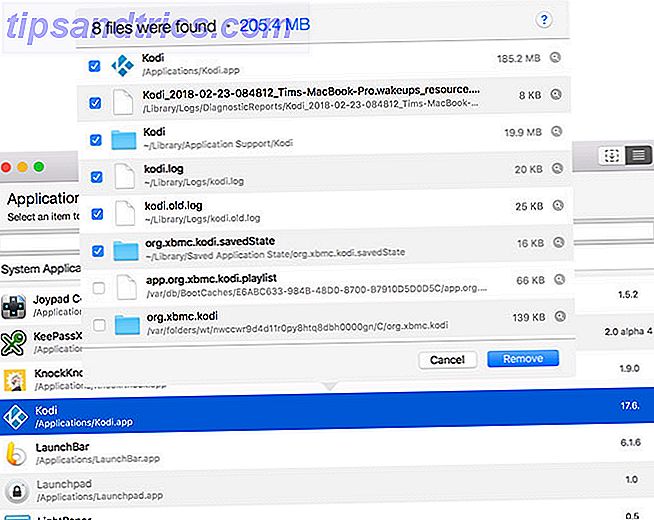
Denne app er så enkel, det kan komme forudinstalleret i din Utilities- mappe. AppCleaner gør præcis hvad der står på tin: renser alle tegn på programmer fra din Mac (det rydder også uønskede widgets og plugins til).
Slet et program i AppCleaner vindue, og det bliver skrubbet rent. Alternativt kan du aktivere listevisning og gennemse hele din liste over installerede programmer, vælg derefter et og klik på Fjern for at slippe af med det. Det gør et let arbejde med at rydde op på din computer. Det skal du nok gøre mere ofte. Sådan rydder du op på din Mac Desktop og øger produktiviteten Sådan rydder du op på din Mac Desktop og øger produktiviteten Et rodet skrivebord kan ikke kun reducere produktiviteten, men kan også forårsage kognitiv stress. Sådan redigerer du din Mac-desktop til et bedre arbejdsmiljø. Læs mere .
Før du fjerner noget, kan du se, hvad der skal fjernes, herunder selve APP-filen under Programmer og konfigurationsfiler fra mappen ~ / Bibliotek . Hvis du vil beholde noget, skal du blot afkrydse det først.
Download: AppCleaner (Free)
6. Unarchiver
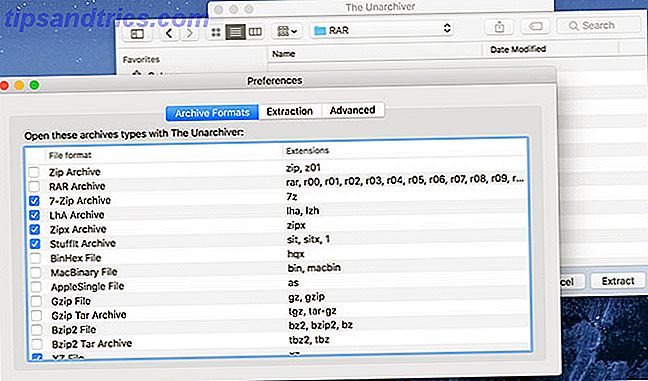
For at åbne disse irriterede ikke-understøttede komprimerede filtyper som RAR og 7ZIP, se ikke længere end The Unarchiver. Den fulde liste over understøttede filer er omfattende og indeholder diskbilleder som ISO- og BIN-filer, og endda nogle Windows EXE-installatører.
Der er ikke meget at sige om denne anden end det tilføjer støtte til nogle almindelige filformater, du er forpligtet til at komme over på et tidspunkt, og det er helt gratis at starte.
Download: Unarchiver (Free)
7. AirServer
Der er masser af gyldige grunde Apple vil ikke inkludere halvdelen af, hvad AirServer gør ud af kassen, med en undtagelse: AirPlay. Evnen til at bruge din Mac som en AirPlay-modtager, som du kan et Apple TV, virker som en enorm savnet mulighed.
AirServer løser dette problem Kombiner AirPlay og Google Cast med en Mac Mini og AirServer Kombinér AirPlay og Google Cast med en Mac Mini og AirServer Ønsker du at streame via AirPlay, Google Cast og meget mere med kun en enhed? Denne drømmeopsætning er mulig med en Mac mini og AirServer. Læs mere ved at tillade dig at streame lyd og video fra din iPhone til din iMac eller MacBook. Jo nyere din Mac og iOS-enheder er, desto bedre fungerer det.
Appen fungerer også som en Google Cast-modtager, så det fungerer også godt sammen med Android-enheder. Du får rabat, hvis du er studerende, lærer eller har en gyldig uddannelses-e-mail-adresse. Der er også en 14-dages prøveperiode, så du kan prøve, før du køber.
Download: AirServer ($ 15)
8. Alfred
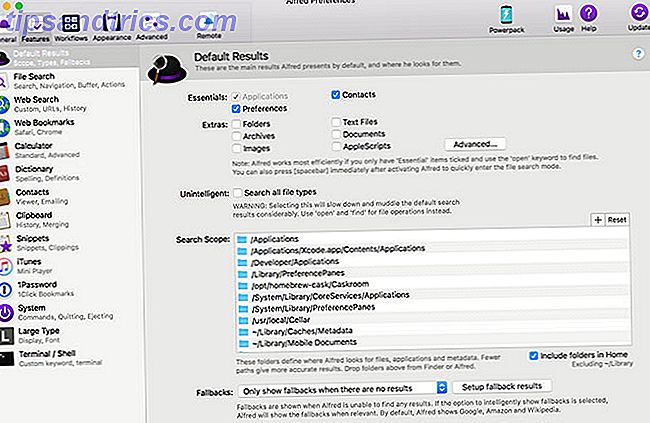
Spotlight er fantastisk, men det er ret begrænset i hvad det kan gøre. Der er noget naturligt sprogbehandling, en god grundlæggende måde at starte apps på, og evnen til at lave grundlæggende matematik, men det går ikke meget længere end det.
Indtast Alfred, den multi-purpose app launcher og allround systemværktøj. Det er gratis at installere, men du skal købe PowerPack for at få adgang til appens største funktioner: integrationer. Disse giver dig mulighed for at oprette arbejdsgange med dine yndlingsapps, så du kan udføre almindelige opgaver hurtigere.
Appen fungerer også som klippebord manager, Terminal udvidelse, iTunes fjernbetjening, system kommandoen indeks, lommeregner og ordbog. Hvis Apple slog ned og besluttede at slå Spotlight op, så ville det se sådan ud.
Download: Alfred ($ 26)
Begynd at bruge disse skal have Mac Apps i dag
Disse apps fokuserer på at tilføje ægte nyttige funktioner og funktionalitet til din Mac. De fleste af disse apps findes på vores bedste Mac-programliste på bedste tid De bedste Mac Apps De bedste Mac Apps Fra e-mail-klienter til systemværktøjer, tidsbesparende til produktivitet boons; På denne side finder du den bedste Mac-software, der bruges af MakeUseOf-medarbejdere og læsere. Læs mere, så tjek det ud, hvis du kan lide hvad du ser her.